
팁: 비디오가 귀하의 언어로 표시되지 않나요? 선택 자막
SmartArt를 사용하면 PowerPoint에서 텍스트를 멋진 그래픽으로 빠르게 변환할 수 있습니다.
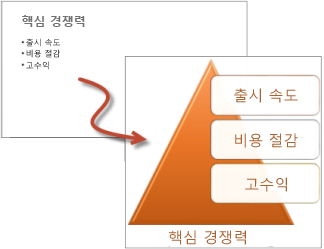
텍스트를 SmartArt로 변환
-
텍스트를 선택합니다.
-
홈 탭에서
-
원하는 SmartArt를 선택합니다.
SmartArt에서 그림 삽입
먼저 그림이 포함된 SmartArt 옵션을 선택하고 그립을 삽입합니다.
-
텍스트를 선택합니다.
-
홈 탭에서
-
더 많은 SmartArt 그래픽
-
원하는 SmartArt를 선택하고 확인을 선택합니다.
-
그림을 삽입하려면 그림 아이콘을 선택하고 그림이 있는 위치로 이동한 다음 선택합니다.
-
삽입을 선택합니다.
더 많은 정보를 원하는 경우
SmartArt를 사용하여 텍스트를 멋져 보이는 그래픽으로 빠르게 변환할 수 있습니다.
텍스트를 선택하고, 홈 > SmartArt로 변환을 선택하고 나서, 원하는 SmartArt를 선택하면 됩니다.
몇 가지 옵션으로 그림을 추가할 수도 있습니다.
SmartArt로 변환, 기타 SmartArt 그래픽, 그림을 차례로 선택하고 원하는 옵션을 선택합니다.
그림을 삽입하려면 그림 아이콘을 선택하고, 삽입할 그림이 있는 위치로 이동하고 나서, 원하는 그림을 선택합니다.
SmartArt를 사용하여 목록이 눈에 띄게 설정합니다.












